Modeemiluokan sisällyttäminen iPhoneen ja sen käyttö

- 3726
- 676
- Julius Kihn
Käyttämällä iPhonea modeemina
Apple on saanut tuotteitaan kyvyllä jakaa Internetiä kuin reititin, josta on tullut erityisen merkitystä 3G- ja 4G -viestinnän myötä. iPhone tukiasemana mahdollistaa yhteyden muodostamisen verkkoon muihin iOS -laitteisiin.

Jotta modeemilä on iPhonessa, sinun on suoritettava seuraavat vaiheet:
- Siirry "asetuksiin" ja siirry soluviestinnän välilehteen, joissain tapauksissa "modeemitila" -valikko näkyy tässä ikkunassa.
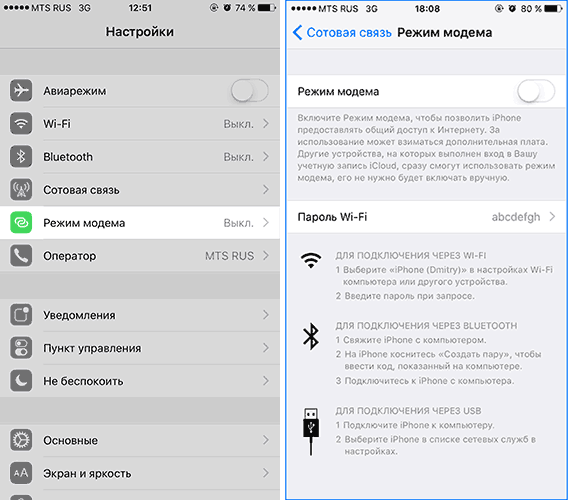
- Täältä valitse "Solun tiedonsiirtoverkko".
- Siirrymme näytön alaosaan, juuri täällä kiinnostava vaihtoehto on.
- Tässä ikkunassa voidaan ehdottaa käyttäjän, salasanan ja APN -nimen syöttämistä. Pääsääntöisesti kaikille APN -kentän matkaviestinoperaattoreille sinun on annettava sana "Internet". Jos näin ei ole, on parempi kysyä tukipalvelu.
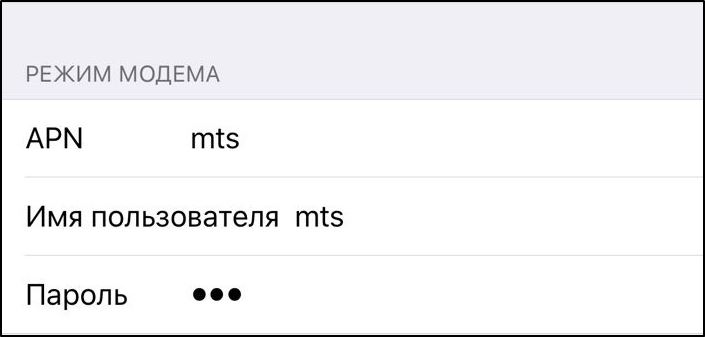
- Nyt meidän on palattava uudelleen "asetuksiin". Aktiivinen linkki Internet -jakeluvälilehteen tulee täältä.
- Nyt, jotta modeemitilan otetaan käyttöön iPhonessa, sinun on jälleen siirryttävä "solusidoksiin" ja vaihdettava "."Tämä toiminto.
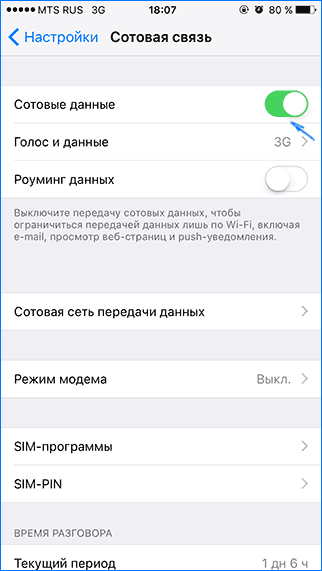
Nyt voit avata verkon iOS -laitteella muille laitteille.
IPhone -yhteysmenetelmät
Kaikkien toimenpiteiden jälkeen valikko ilmestyy tiedonsiirtomenetelmään: Wi-Fi, Bluetooth tai USB. Päättääksesi mitä käyttää, sinun on tiedettävä niiden ominaisuudet.

Jos käytät ohjelmaa Wi-Fi: n kautta, vaihtoehto sammuttaa itsensä, jos linjalla ei ole yhtä kytkettyä laitetta.
Kun Bluetooth, on tarpeen aktivoida signaalin havaitseminen iPhonessa ja luoda pari.
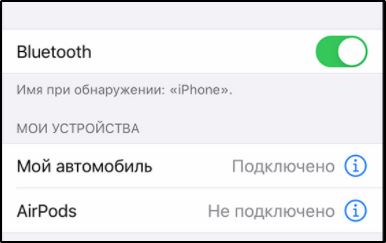
Siirry tähän "Asetukset", "Bluetooth", "Luo pari".
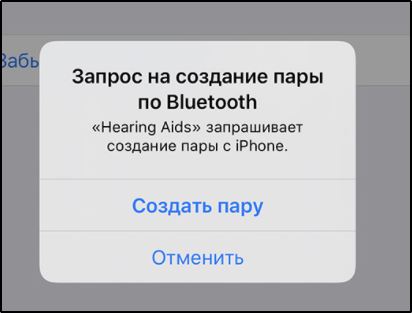
Voit käyttää iPhonea tukiasana USB -kaapelin kautta. Tässä tapauksessa sinun on kytkettävä laite kannettavaan tietokoneeseen tai tietokoneeseen USB -shnourilla.

Jos iPhonella ei ole "modeemitilaa" -painiketta
Jos määrität Internetin jakelun iPhonen kanssa ensimmäistä kertaa, niin varaudu siihen tosiasiaan, että et ehkä löydä halututa pistettä puhelimen vaihtoehtojen joukosta, mikä on seurausta tarvittavien asetusten puuttumisesta teleoperaattori käytti yhteyden muodostamiseen verkkoon. Voit korjata tilanteen tekemällä asianmukaiset säädöt manuaalisesti:
- Laitteen asetuksissa siirrymme "soluviestintä" -osaan.

- "Solun tiedonsiirtoverkon" valitseminen.
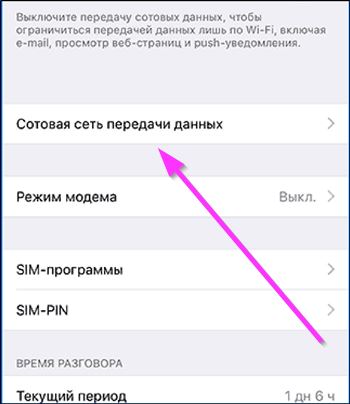
- Kirjoita "Modeemi -tilan" lohkoon asiaankuuluvat tiedot ottaen huomioon matkapuhelinoperaattori.

Tele 2
- Kirjoitamme rivin APN: ssä (Access Point) Tele2.rulla.
- Jätämme kentät nimen ja salasanan täyttämiseksi tyhjänä.
MTS
- Sarakkeessa on määrätty tukiaseman nimi Internet.MTS.rulla.
- Kirjautumis- ja turva -avain on sama - MTS.
Viiva
- Langaton kohta on kutsuttava Internet.Viiva.rulla.
- Ilmoitamme käyttäjän nimen ja avaimen nimen Viiva.
Megafoni
- Kohdan nimi tässä tapauksessa on ilmoitettava Internet.
- Molemmissa rivissä kirjautumisen ja salasanan tekemiseksi määräämme Gdata.
Jos sinulla on toinen operaattori, ilmoitamme samat tiedot kuin megafonille. Palattuaan älypuhelimen parametrien päävalikkoon, huomaat, että "modeemitila" -kohta on ilmestynyt ja yllä olevien ohjeiden mukaisesti voit jakaa Internetin älypuhelimesta muiden iOS -laitteiden kanssa.
Käytössä olevat vaikeudet
Joskus tapahtuu, että tukiaseman toiminta katoaa itsestään. Tässä tapauksessa se on kytketty päälle ja määritettävä, ts. Suorita kaikki yllä olevat vaiheet. Tämä tapahtuu useimmiten ohjelmiston (Firmware) päivityksen jälkeen. Syystä siihen.
IPhone on varustettu hyödyllisellä vaihtoehdolla, jonka avulla voit jakaa Internetin muille laitteille. Sen käyttämiseksi riittää, kun määrität modeemin tilan puhelimessa, ja voit käyttää laitteesi laitteena, joka jakaa Internetiä millään tavalla.
- « Kuinka päästä eroon rajoitetusta Wi-Fi-pääsystä
- Internet -jakelun organisointi muihin laitteisiin iMacin ja MacBookin kanssa »

